屏幕色彩饱和度直接影响到用户的视觉体验,那么在win10系统中屏幕色彩饱和度怎么调节呢?大家先进入显示面板,点击显示适配器属性,在打开的窗口中切换到颜色管理选项卡,之后在颜色管理窗口中点击高级选项卡,然后就能找到饱和度这个项目了,之后在下拉项中就能调整屏幕的饱和度了。
win10屏幕色彩饱和度怎么调节:
1、点击屏幕左下方的windows,点击设置
2、点击系统
3、左侧点击显示
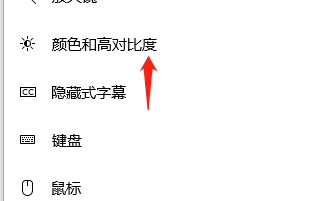
4、点击显示适配器属性
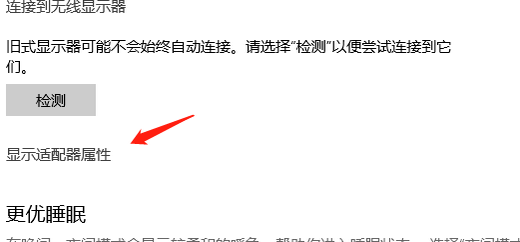
5、切换到颜色管理
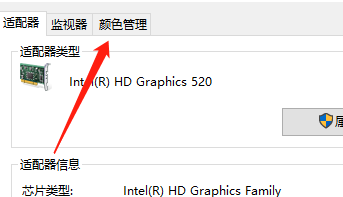
6、弹出界面点击按钮
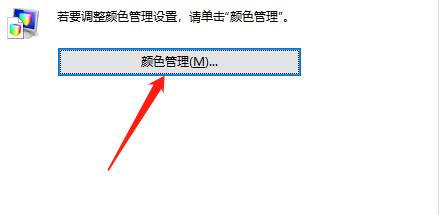
7、打开高级
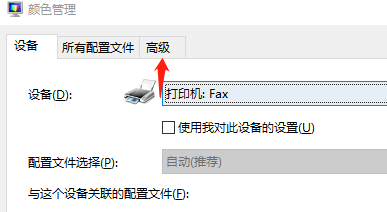
8、点击饱和度一栏
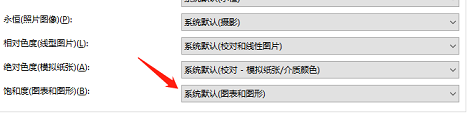
9、选择饱和度效果
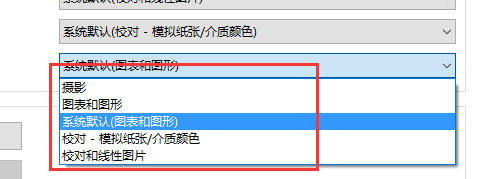
10、这样就完成了饱和度设置